Android: kuidas lisada Google Play rakendusi teiselt Googlei kontolt

Kuidas lisada Android-seadmesse rakendusi teiselt Google'i kontolt.
Serverist teabe toomise tõrge on üks tüütumaid Google Play muusika tõrkeid, mida teie seadmes võib esineda. Ekraan läheb tühjaks ja isegi rakenduse või telefoni taaskäivitamisel tõrge ei kao.
Teame, kui tüütu see viga võib olla, sest oleme seda ise kogenud. Ja see ajendas meid selle juhendi koostama.
Iga kord, kui saate serveri veateate, kontrollige kindlasti oma kuupäeva ja kellaaja seadeid.
Igal serveril on kuupäeva ja kellaaja turvasertifikaat, mis kinnitab teie ühenduse. Kui te aga ei kasuta õigeid kuupäeva ja kellaaja seadeid, võidakse teie ühendusetaotlus tagasi lükata.
Avage Seaded ja leidke kuupäev ja kellaaeg või ajavöönd (olenevalt teie telefoni mudelist ja Androidi versioonist)
Luba automaatne ajavöönd või Määra automaatselt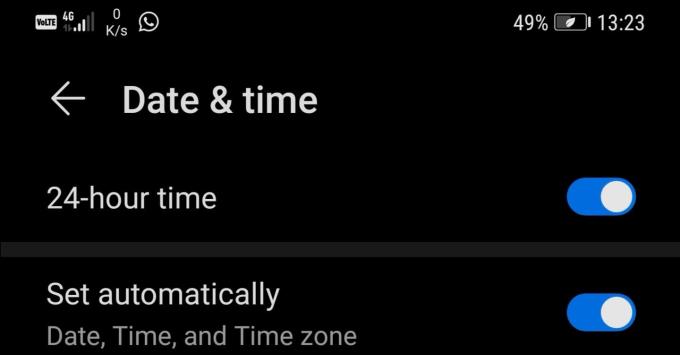
Taaskäivitage telefon ja kontrollige, kas teie Google Play muusika rakendus saab serveriga ühenduse luua.
Kui teie Google Play vahemälu on teenuse sagedase kasutamise tõttu täis, ei saa rakendus rohkem andmeid salvestada ja teie rakendused hakkavad tõrkele või kokku jooksma. Seetõttu peate oma telefoni vahemälu regulaarselt tühjendama.
Avage Seaded → valige Rakendused
Valige Google Play ja Google Play muusika rakendused
Rakenduste sulgemiseks puudutage nuppu Force Stop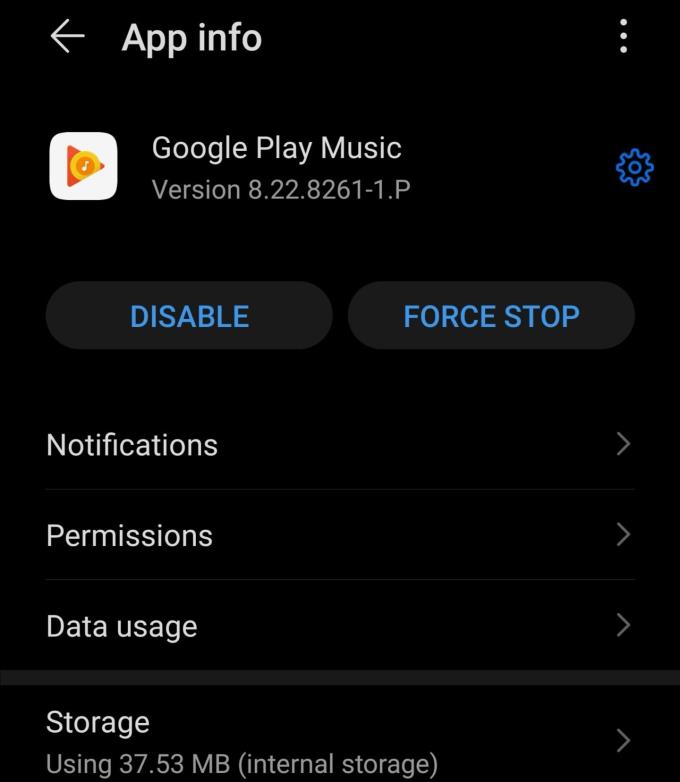
Puudutage valikut Salvestusruum, seejärel Tühjenda vahemälu ja seejärel Kustuta andmed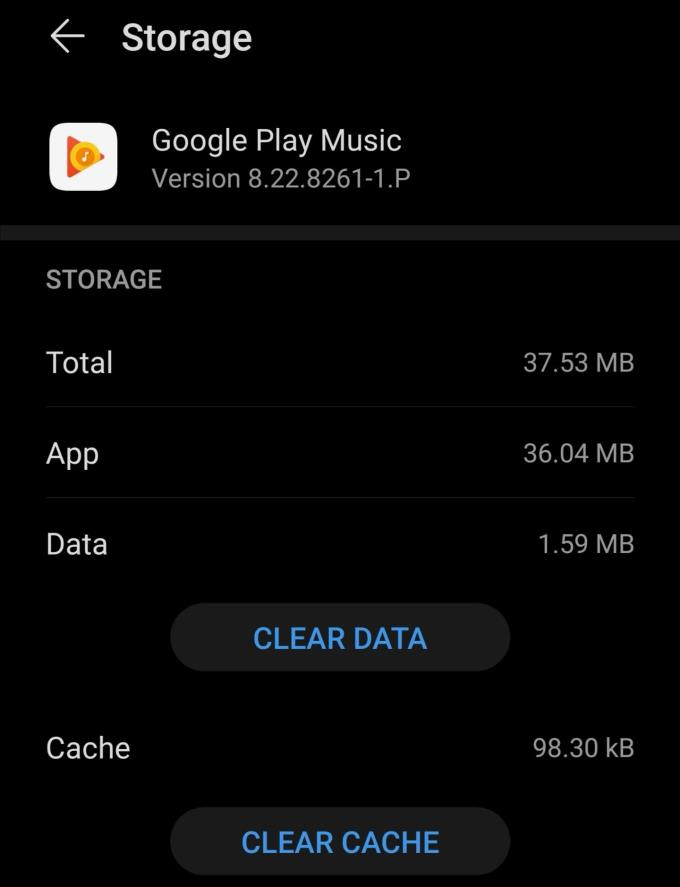
Taaskäivitage telefon.
Proovige värskendada oma Google Play ja Google Play muusika rakendusi.
Avage Google Play rakendus, otsige Google Play muusikat ja klõpsake nuppu Värskenda – kui see on olemas.
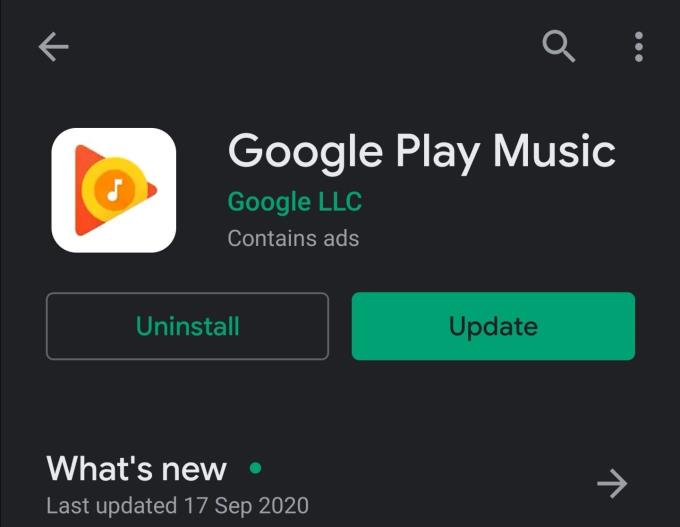
Taaskäivitage telefon ja kontrollige, kas probleem püsib. Kui kuvatakse endiselt sama serveritõrge, proovige oma Google Play muusika rakendus kustutada.
Käivitage Google Play rakendus, otsige Google Play muusikat ja puudutage seekord nuppu Desinstalli . Taaskäivitage telefon ja installige rakendus uuesti.
Kui kasutate Google Playd või mõnda muud poest alla laaditud rakendust, kasutatakse teie Google'i kontot turvakaalutlustel autentimisprotsesside seeria läbimiseks.
Kui mõnda neist protsessidest ei õnnestu sünkroonimisprobleemide või ebastabiilse ühenduse tõttu lõpule viia, peaks Google'i konto telefonist eemaldamine ja uuesti seadistamine probleemi lahendama.
Sel viisil sunnite oma Google'i kontot uuesti Google'i serveritega sünkroonima.
Kui te pole uudist kuulnud, kavatseb Google Google Play muusika rakenduse toe järk-järgult lõpetada. Ettevõte asendab rakenduse YouTube Musicuga.
Selle tulemusena võib oodata Google Play muusika serveri vigade sageduse suurenemist, kuna ettevõte teenuse järk-järgult sulgeb.
Võite olla kindel, teie muusikakogu ei kustutata kohapeal. Teil on veel 30 päeva aega andmete ülekandmiseks ja Google teavitab teid sellest eelnevalt.
Kui te ei kavatse YouTube Musicule üle minna, võite hakata katsetama erinevaid Google Play muusika alternatiive. Saate testida SoundCloudi, Spotify, Plexi ja muid sarnaseid rakendusi.
Kuidas lisada Android-seadmesse rakendusi teiselt Google'i kontolt.
Vaadake üle rakendused, mille olete oma Android-seadme või arvutiga Google Playst ostnud. Protsess võtab vähem kui minuti.
Androidi kasutajatele pakub Google Play pood kõike, mida meil kunagi vaja võib minna – alates kasulikest rakendustest kuni täiesti kasutute viisideni.
Kui proovite tumedat režiimi, on väga ebatõenäoline, et lähete tagasi heleda teema juurde. Tumeda režiimiga vähendate silmade pinget ja see näeb lihtsalt palju parem välja. The
Vaadake, kuidas lisada oma muusikakogu Google Play keskkonda.
Möödas on ajad, vähemalt suuremas osas, mil maksite rakenduse eest ühe korra ega pidanud enam kunagi selle pärast muretsema. Paljud rakendused on vahetatud
Mõned toimingud, mis aitavad teil Google Play kaudu rakenduse allalaadimisel ebaõnnestunud allalaadimistõrkeid.
Parandage Google Play kaudu rakenduste allalaadimisel viga 963.
Vaadake meetodeid, mille abil saate osta rakendusi teisest riigist ja mitte kaotada oma raha. Siit saate teada, kuidas Google Play piirangutest mööda hiilida.
Lugege juhiseid Google Play rakenduses tehtud ostude eest tagasimakse saamiseks.
Püsige meelelahutuses, mängides Google Plays lihtsat, kuid lõbusat võrguühenduseta mängu. Vaadake, kuidas pääseda kuumaõhupallimängule.
Te ei saa kunagi olla liiga ettevaatlik oma Android-seadme tundlike andmete kaitsmisel. Kuna Google soovib aidata teie Android-seadet hoida
Siin on, mida peate teadma oma Google Play tellimuste haldamiseks. Siit saate teada, kuidas saate mis tahes rakenduse tellimust uuendada.
Saate alati Google Playst ostetud Androidi rakendused uuesti alla laadida, järgides neid juhiseid.
Siit saate teada, kuidas vabaneda Google Playst, kui see takerdub jaotisesse Allalaadimine on ootel ega luba ühelgi rakendusel värskendada.
Kui viga 192 ei lase teil Android-seadmesse uusi rakendusi alla laadida, tühjendage Play poe vahemälu ja taaskäivitage seade.
Avastage neli erinevat viisi, kuidas saate lunastada mis tahes Google Play kinkekaardi mis tahes seadmes. Siin on, kuidas oma Google'i kontolt tasu võtta.
Üksikasjalik õpetus selle kohta, kuidas automaatseid rakenduste värskendusi teenuses Google Play või Galaxy Apps Androidile sisse või välja lülitada.
Vaadake, kuidas saate Androidi rakendusi automaatselt või käsitsi värskendada mis tahes Android-seadmes.
Serverist teabe toomise tõrge on üks tüütumaid Google Play muusika tõrkeid, mida teie seadmes võib esineda.
Kas soovite FB Messengeris kustutatud Facebooki sõnumid taastada? Otsige ja hankige FB Messengeris jäädavalt kustutatud tekste, olenemata sellest, kas see on Android või iPhone, saate kaotatud sõnumid taastada.
Nutitelefonide valdkonnas jäävad mõned kõige väärtuslikumad funktsioonid sageli kõige tähelepanuta. Üks selline funktsioon, mis on laialdaselt saadaval Android-seadmetes,
Samsung Galaxy S23 oma muljetavaldava funktsioonide valiku ja tugevate võimalustega on nutitelefonide vallas tõeline ime. Üks selle
Uhiuue Android-nutitelefoniga teekonnale asumine on põnev, haarav ja pisut hirmutav. Uusim Android OS on pakitud
Samsung DeX on funktsioon, mis sisaldub mõnes Samsungi tipptasemel seadmes, mis võimaldab teil oma telefoni või tahvelarvutit kasutada nagu lauaarvutit. DeX tähistab
Lukustuskuva kohandamine Androidis on tõhus viis nutitelefoni kasutuskogemuse täiustamiseks, luues isikupärasema ja funktsionaalsema ekraani
Vaadake, kui lihtne on oma Motorola Android TV-s rakenduste salvestusruumi kontrollida. Siin on lihtsad ja algajasõbralikud sammud, mida järgida.
Mitme akna kasutamise kõige olulisem eelis on tõhustatud multitegumtöö. Saate näiteks e-kirjadele vastamise ajal videot vaadata, sirvida
Kavatsesime lahendada levinud probleemi, millega paljud Androidi kasutajad mingil hetkel silmitsi seisavad: telefoni parooli unustamine. Kui te ei pääse oma Androidi juurde
Tänapäeva kiire tempoga maailmas on igapäevaste rutiinide lihtsustamiseks ja sujuvamaks muutmiseks võimaluste leidmine olulisem kui kunagi varem. Sisestage Google'i assistendi rutiinid, a




























